
オーバーパスターボで地図を取り込み、NetEditでSUMOのネットワークを作ると、一見それっぽい道路網が出来上がります。でも実はそのままでは使い物になりません。
不要なジャンクションがあったり、右折レーンが抜けていたり、信号が無かったり、制限速度がおかしかったり…。見た目だけ整っていても、精度の高いシミュレーションは到底できません。
シミュレーションの出発点は「現況復元」。まずは生活道路や幹線道路の速度設定を正しく整えることから始めましょう。
まずは速度の確認から
NetEditには「Selectionモード → Match Attribute」という便利な機能があります。これを使うと、どの道路がどんな速度設定になっているかを一目で把握できます。
速度は m/s で指定されるので、以下の換算表を手元に置いておくと便利です:
※【SUMO利用ガイド9】Inspectモード編でも紹介しましたね。
- 30 km/h → 8.33 m/s
- 40 km/h → 11.11 m/s
- 50 km/h → 13.89 m/s
- 60 km/h → 16.67 m/s
例えば、下図のようにMatch Attribute→Network elemnts→edge→speed→「=13.89」→Apply selectionと操作すると、「50 km/h」のエッジが一括選択され、青く表示されます。
「50km/h」というと幹線道路クラスですが、生活道路が青く表示されていますね!これはよくあることですが、オーバーパスターボからのデータをそのまま信じてはいけません。必ず確認・修正が必要です。
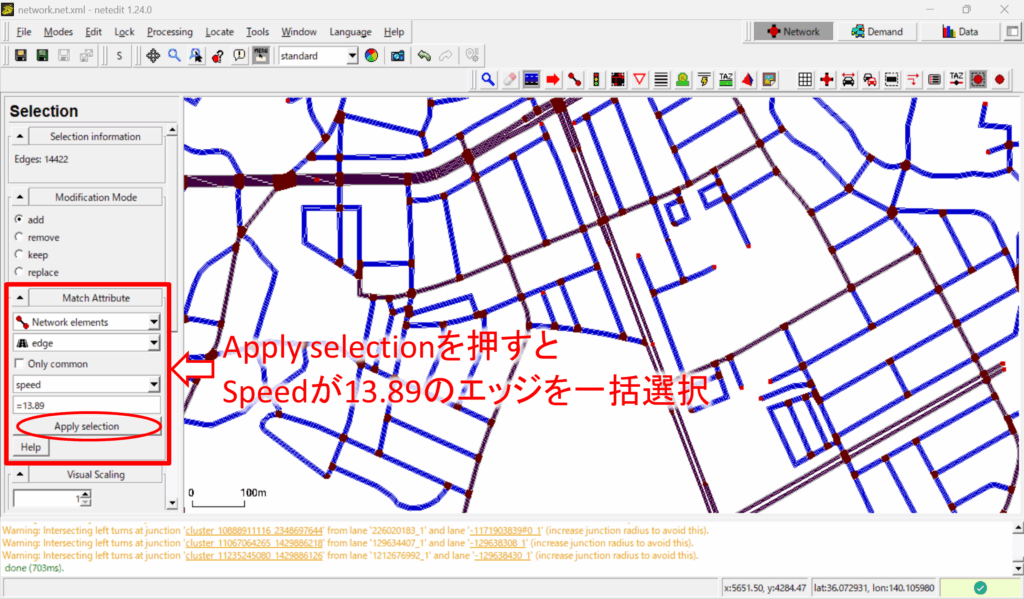
では、これを一括で修正していきましょう。
Inspectモードで一括修正
1.Inspectモード(I)に切り替える
Selectionモード(S)でMatch Attributeや手動でエッジを複数選択したら、Inspectモード(I)に切り替え、道路(青いエッジ)をクリックすると、左側の上に「NET:14422 edges」といった表記が出るはずです。
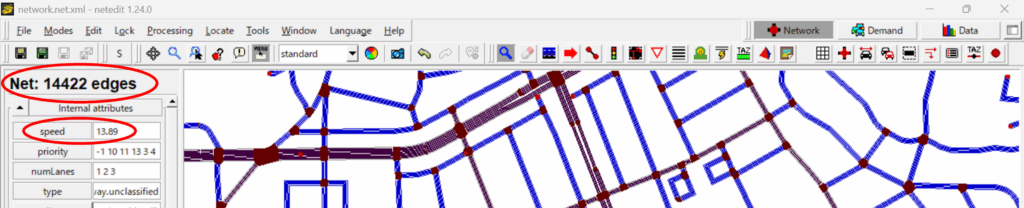
2.出ない場合は落ち着いて
Inspectモード(I)であることを確認して、ESCを押してから、もう一度青いエッジをクリックしてみてください。左上に「NET:×××edges」と表示されます。これでOK。
3.一括で修正する
左側の「speed」欄にある値(例:13.89)を「8.33」に書き換えると、なんと一括で14,422ものエッジの速度が30 km/hに変更されます。
4.確認する
Selectionモード(S)に切り替えてESCを押すと一括選択が解除されます。再びInspectモードで道路をクリックすると、設定が反映されているのを確認できます。
「おぉ、変わってる!」という感動の瞬間です。
ちなみに本当に50km/hの制限速度の道路も30km/hもに変わっていますので、逆に50km/hの幹線道路をSelectionモード(S)で複数選択して、同様にInspectモードでSpeedの設定をしてくださいね。
精度の高いシミュレーションへ
制限速度を正しく設定することで、生活道路を爆走する不自然な車両が減り、幹線道路を優先するリアルなルート選択が再現されます。
「一つずつ直していたら気が遠くなる…」と感じる作業も、NetEditの機能を使えば一括処理が可能。徹夜せずに、しっかり眠って翌日も元気に作業できます。
シミュレーションの大前提は 現況を正確に再現すること。まずは制限速度から整えて、完璧なモデルづくりに一歩近づきましょう。